Список экземпляров
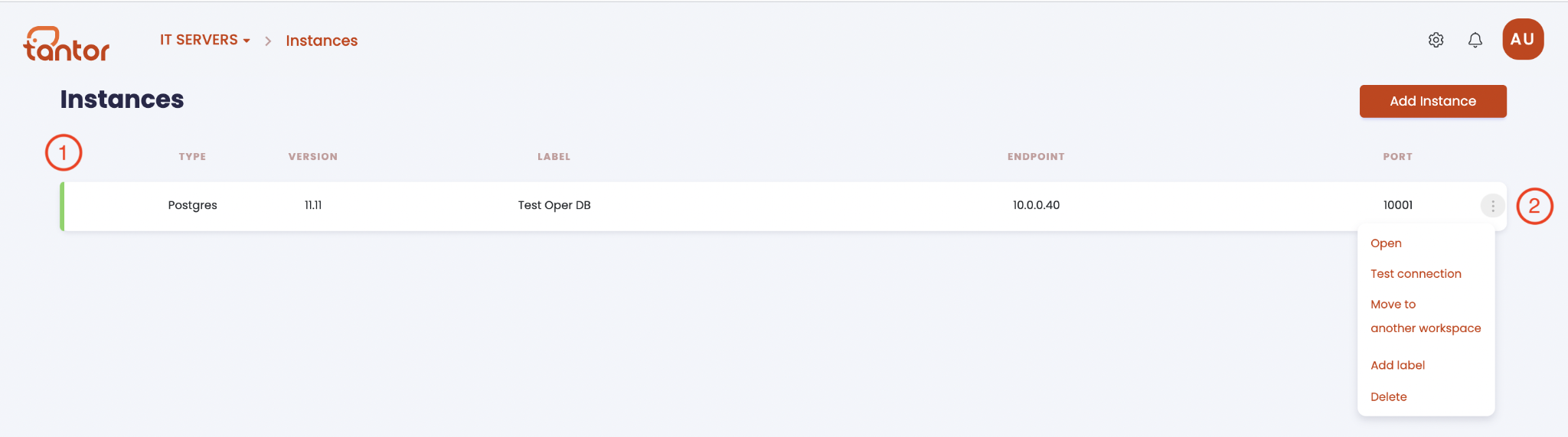
Страница «Экземпляры» содержит список экземпляров PostgreSQL. В данном разделе представлены описания рабочих элементов страницы в соответствии с нумерацией на изображении выше.
Цветовой индикатор статуса экземпляра (цифра 1 на рисунке выше):
Красная линия указывает на то, что у экземпляра есть оповещение о проблеме.
Желтая линия указывает на то, что у экземпляра есть предупредительное оповещение.
Зеленая линия означает, что у экземпляра нет оповещений.
При нажатии на кнопку с тремя точками (цифра 2 на рисунке выше) открывается меню со следующими пятью опциями:
При выборе “Open” (“Открыть”) открывается страница “Обзор экземпляра” (“Instance overivew”).
Выбор “Test connection” (“Проверить соединение”) позволяет вам проверить, может ли платформа подключиться к вашему экземпляру. Если есть проблемы с подключением, могут отображаться разные окна.
Переместите выбранный экземпляр в другое рабочее пространство, выбрав “Move to another workspace” (“Переместить в другое рабочее пространство”).
Вы можете добавить метки или описания к выбранному экземпляру (например, “Primary” или “To be deleted”), выбрав “Add label” (“Добавить метку”), что поможет вам идентифицировать экземпляр.
Выберите “Delete” (“Удалить”), чтобы удалить экземпляр.
Перемещение в другое рабочее пространство
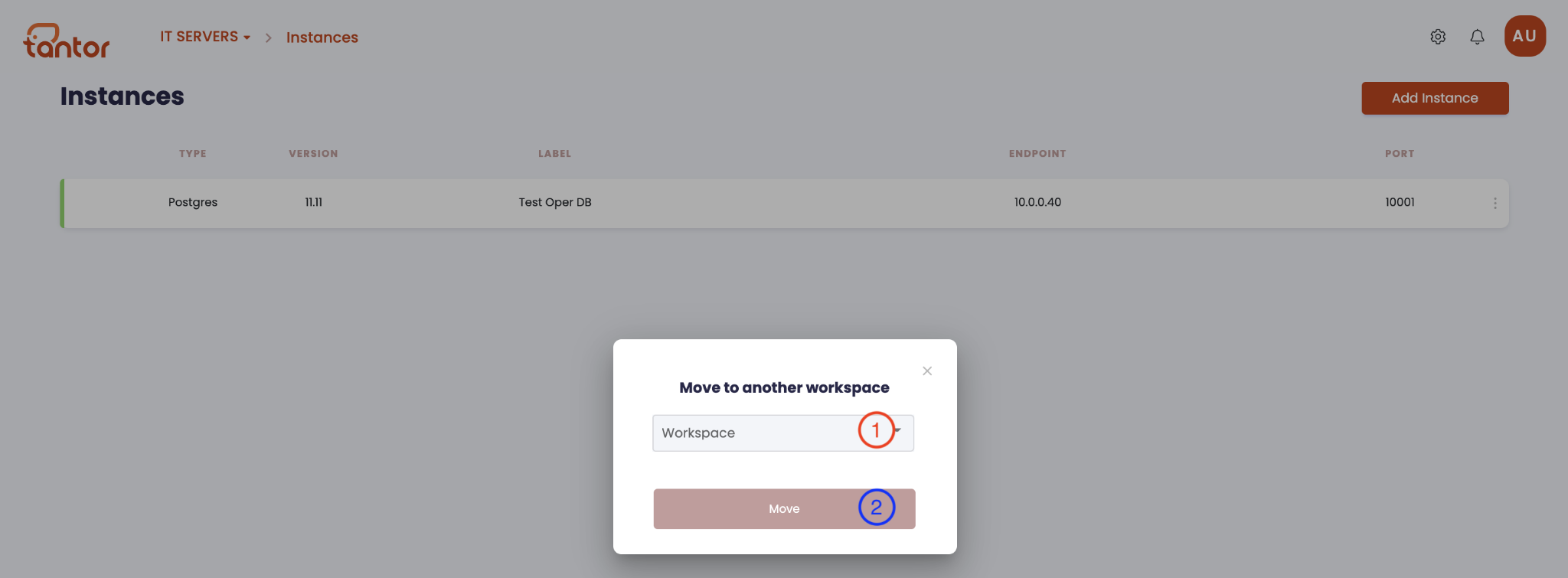
Вы можете переместить свой экземпляр в другое рабочее пространство. нажмите на кнопку “Move to another workspace” (“Переместить в другое рабочее пространство”) в контекстном меню, и появится всплывающее окно “Move to another workspace” (“Переместить в другое рабочее пространство”). Выберите конкретное рабочее пространство (обозначено цифрой 1 на рисунке выше). Затем нажмите на кнопку “Move” (“Переместить”), чтобы переместить экземпляр в новую рабочую область (обозначенную цифрой 2 на рисунке).
Добавление меток к экземпляру
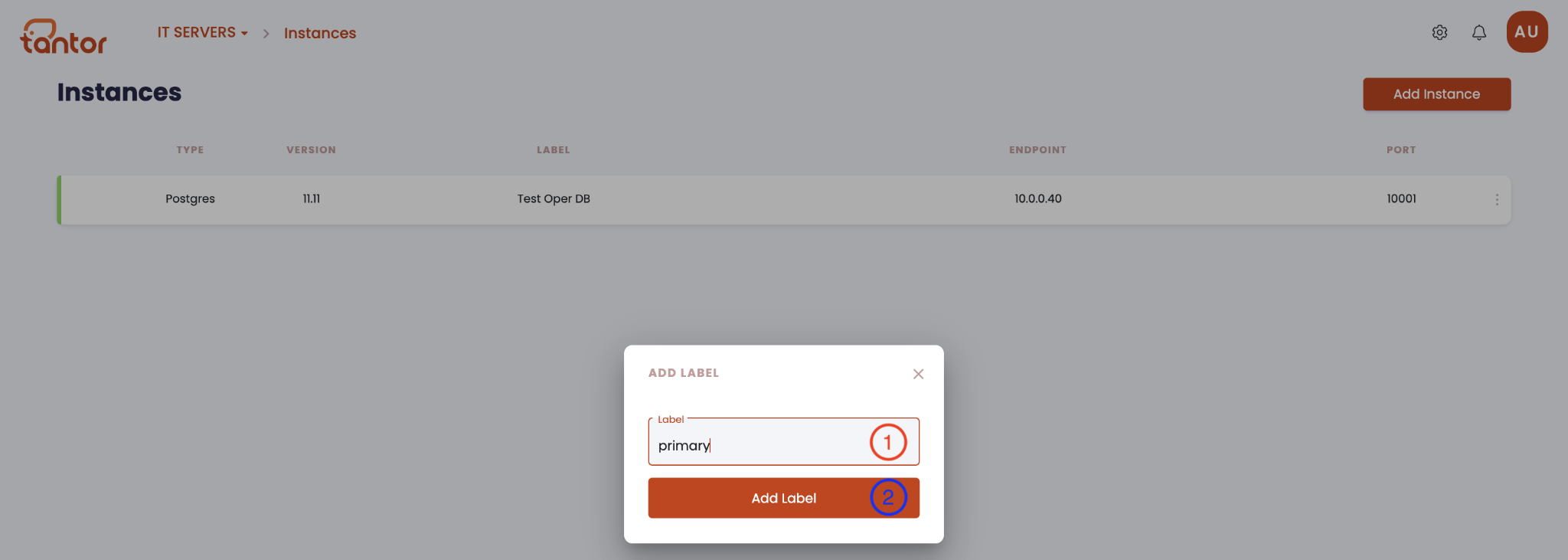
При выборе опции “Add label” (“Добавить метку”) отображается окно “Add label” (“Добавить метку”). В соответствующем поле введите метку, которая каким-либо образом однозначно идентифицирует этот экземпляр (обозначена цифрой 1 на рисунке выше). Затем нажмите на кнопку “Add label” (“Добавить метку”), чтобы завершить изменение (обозначено цифрой 2 на рисунке выше).
Удаление экземпляра
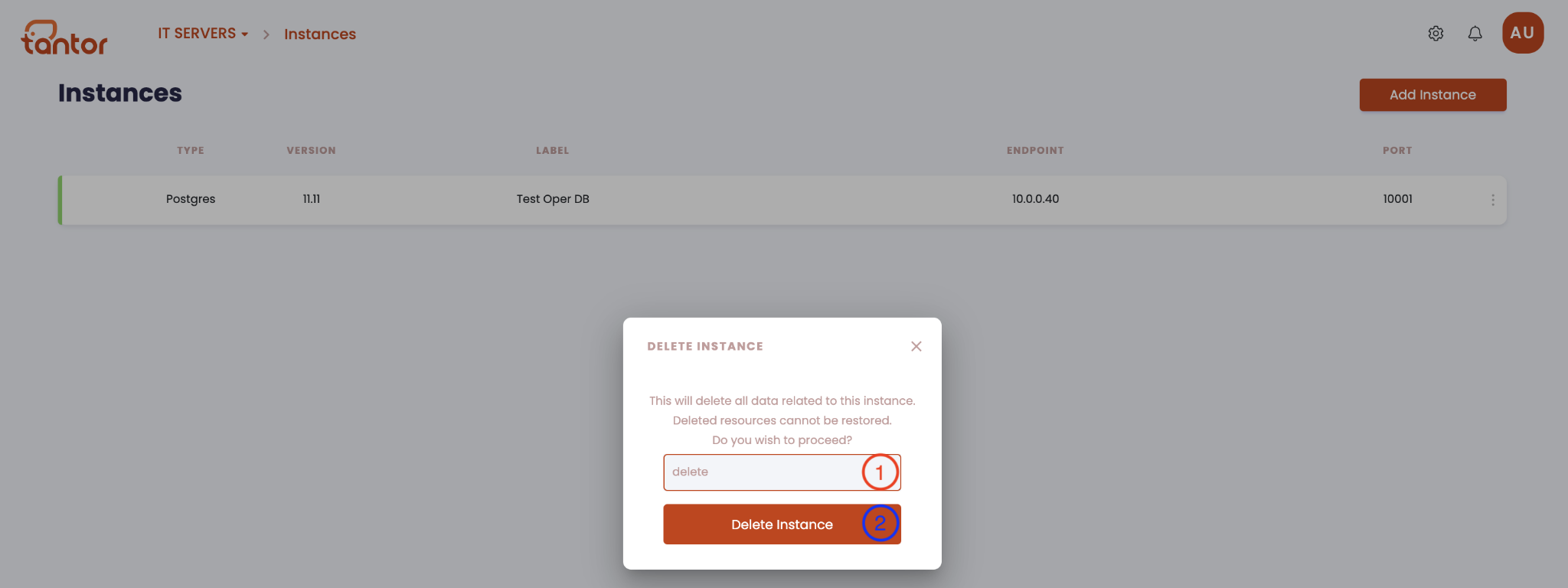
При выборе опции “Delete” (“Удалить”), отображается окно “Delete instance” (“Удалить экземпляр”). В соответствующем поле введите слово «delete» (обозначено цифрой 1 на рисунке выше). Затем нажмите на кнопку “Delete instance” (“Удалить экземпляр”), чтобы удалить экземпляр (обозначен цифрой 2 на рисунке выше).
Проверка соединения
Эта опция поможет проверить соединения между установленным агентом и платформой.
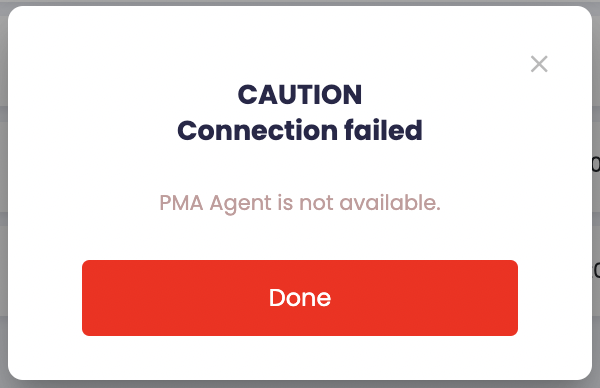
Если отображается окно «CAUTION» («Предостережение»), вам следует проверить, запущен ли PostgreSQL.
Если есть проблема с учетными данными, появится окно с просьбой обновить учетные данные.
Вам необходимо выполнить следующее:
Введите допустимое имя базы данных в PostgreSQL (цифра 1 на рисунке выше)
Введите имя пользователя с правами суперпользователя. Если вы ничего не меняли в конфигурации агента, используйте имя пользователя по умолчанию, который был создан в процессе установки. (цифра 2 на рисунке выше)
Введите пароль для введенного вами пользователя, в который был добавлен в новый экземпляр.
Нажмите на кнопку “Check connection” (“Проверить соединение”).